엑셀 오류 메시지(느낌표) 일괄 수정하는 간단한 방법
2017. 12. 28. 21:55
엑셀 오류 메시지(느낌표) 일괄 수정하는 간단한 방법
간혹 엑셀을 열어보면 오류 표시가 나오는 경우가 있다. 느낌표를 클릭하여 '오류 무시'를 선택하면 해결이 되는데... 한 두개 일 경우는 가능하지만 여러개가 존재한다면 이것 또한 엄청난 노동이 될 수가 있다. 하지만 그런 노동력을 감소하기 위해 존재하는 것이 엑셀이다.
엑셀 느낌표(오류) 수정 방법
1. 가장 간단한 방법은 클릭하면 나오는 느낌표를 클릭하셔서 숫자로 변환하면 됩니다.
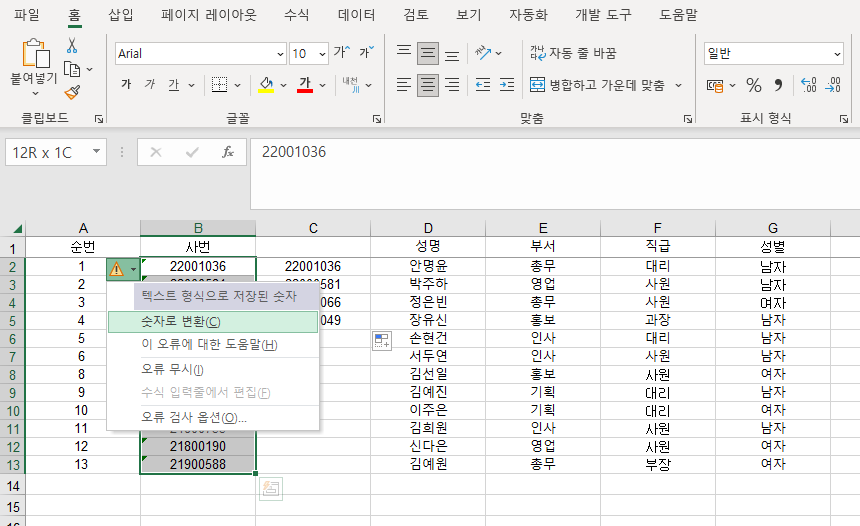
2. 두번째 방법은 숫자처럼 생긴 문자에 사칙연산을 하면 숫자로 변화됩니다. 구구단을 다들 아시겠죠? 1을 곱해주면 그 자신이 됩니다. 그래서 아래와 같이 =B2*1 은 =22001036*1이 되고, 결과는 22001036이 되면서 숫자로 되고 느낌표는 사라집니다. 이런식으로 곱하기를 해주면 일괄 수정이 됩니다.
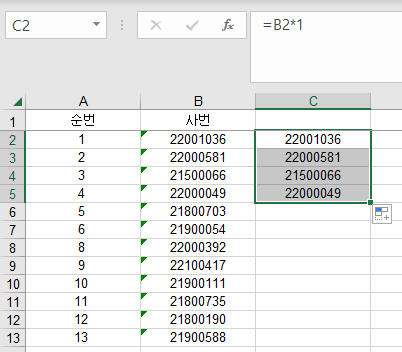
엑셀 느낌표(오류) 일괄 수정 방법
사칙연산을 하기 어려운 표라면 아래 방법을 통해서 일괄 수정이 가능합니다.
1. 일단 오류 메시지를 하나를 선택한다. 그럼 아래 그림처럼 느낌표가 생기게 된다.
2. 그 상태에서 범위까지 이동을 한다.
3. SHIFT + 마우스 좌클릭으로 선택을 하면 선택이 된다.
4. 사라지지 않은 느낌표를 클릭하여 원하는 메뉴를 선택을 한다.
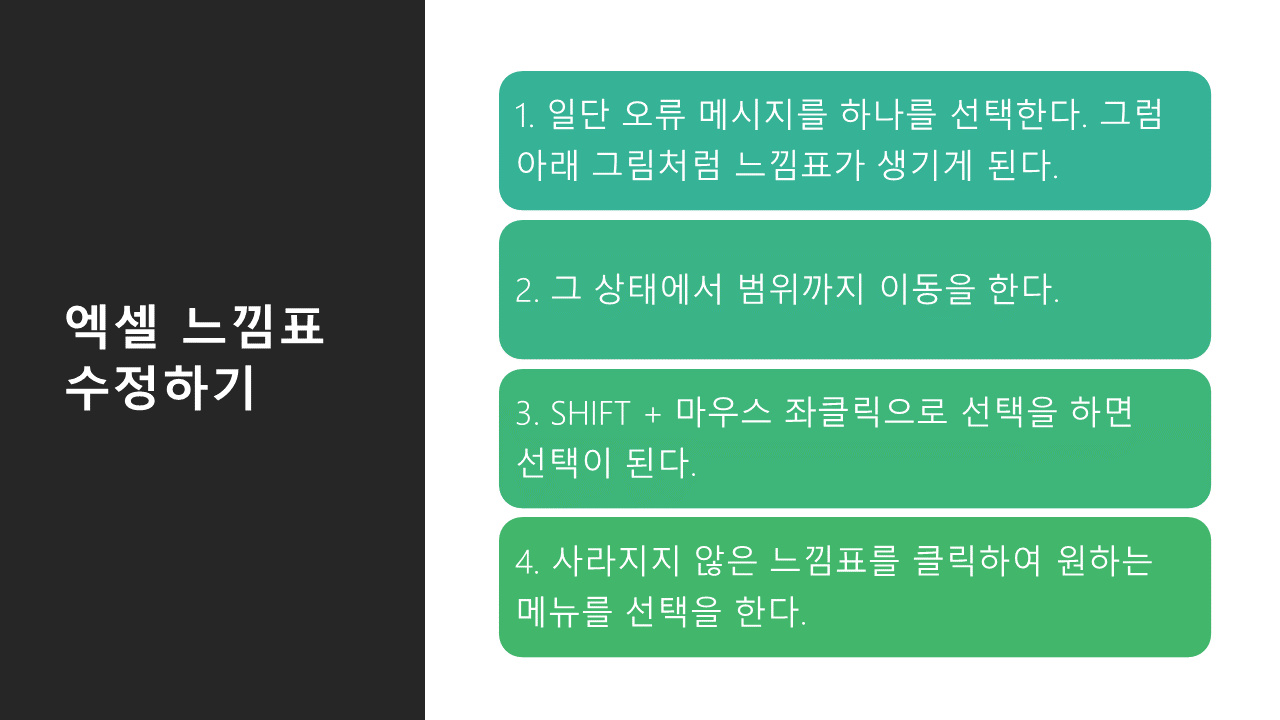
* 참고로 저도 메세지라고 표기를 했는데 찾아 보니 message의 외래어 표기는 메시지가 맞네요. 메세지(X), 메시쥐(X), 메쎄지(X)
엑셀 오류 일괄 선택해서 수정하는 방법 영상
'Excel' 카테고리의 다른 글
| 엑셀에서 필드정렬에도 섞이지 않는 일련번호 넣는 방법 - 나만 모르는 엑셀 기능 (0) | 2019.12.22 |
|---|---|
| 엑셀에서 통계를 보기 좋게 하는 혼합차트 사용 방법 (0) | 2019.12.08 |
| 엑셀 셀 속에 사진을 넣고 셀 크기와 연동하여 변하도록 해보자 (1) | 2018.08.22 |
| 엑셀에서 목록상자 만들기 (0) | 2018.02.09 |
| 엑셀 함수 LEFT와 REPLACE를 활용하여 개인정보 지우기 (0) | 2018.01.25 |
| 엑셀 기존 서식 사용하는 법 (0) | 2016.09.20 |
| 엑셀 중복 ID(동일 이름)의 누계를 구하는 방법 (0) | 2016.09.20 |
| ICDL 모듈 4 (0) | 2009.07.27 |

